Copyright © 2025 AnyDesk 苏州麦软网络有限公司 经营许可证编号:苏B2-20170109| 证照信息 特聘法律顾问:江苏政纬律师事务所 宋红波
发布时间:2020-04-20 13: 31: 50
作者:123abc
最近疫情形势严峻,大部分公司无法开工,那么远程协助软件就成为办公必需品。今天,小编就来向大家介绍一个强大的远程协助软件--AnyDesk。
AnyDesk可以远程连接到您的计算机,无论是从办公室的另一层还是世界的另一端,AnyDesk都能够为您提供安全可靠的远程桌面连接。AnyDesk支持文件传输、在线会议、记录会话等多种功能,今天,小编就来向大家介绍其中的文件传输功能,我们废话不多说,直接上教程!
第一步,肯定是下载客户端啦!进入AnyDesk中文网站首页点击下载。在控制端和被控制端的两台电脑上分别安装。(安装包只需3.2M,轻量级应用,分分钟搞定安装!)
打开AnyDesk客户端,可以看到开发者为每个客户端自动分配的唯一ID,只需要输入对方的ID,即可连接上远程电脑。
.png)
连接上被控制端后,点击上方的文件传输标识,即可开启文件传输。或者,我们在未连接时,在输入框输入目标ID后,直接点击“文件传输”按钮,连接成功后便可直接进入文件传输界面。
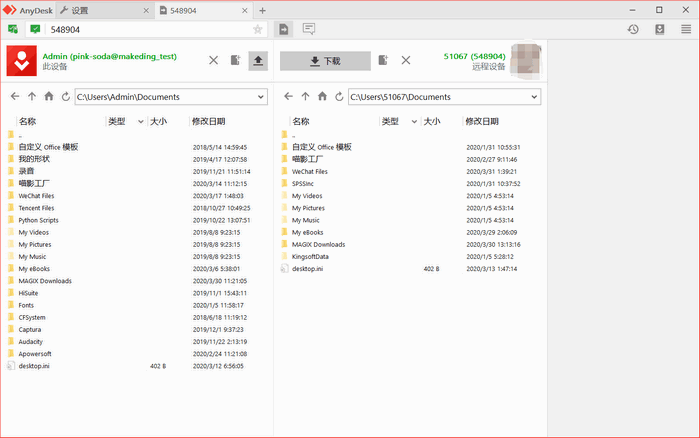
AnyDesk文件传输界面中,左边为本机文件管理器,右边为被控制端的文件管理器。

我们操作左侧本机FM,点击左上角的“父目录”标识,选中自己要传输的文件。
.png)
操作右侧被控制端的FM,同样地通过点击父目录按钮,进入文件的下载目录。
然后点击中间的“上传”标识,我们就可以将本机的文件直接下载到目标机的指定目录中。
.png)
如果不小心上传了错误的文件怎么办呢?别担心,AnyDesk提供文件操作功能!就像在自己的电脑上一样,点击右键即可删除、重命名文件。
.png)
至此,文件传输功能就完成啦!以上就是使用AnyDesk进行文件远程传输的基本操作教程,是不是很简单呢?操作简单易上手、界面简洁大方,快去网站下载,提升你的工作效率吧!
希望以上内容能对你有所帮助,欲知更多有关AnyDesk的信息,敬请访问AnyDesk中文网站。
展开阅读全文
︾
读者也喜欢这些内容:

AnyDesk如何安装激活换机
AnyDesk的主要功能为远程协助,使用计算机控制另外一台远处的计算机,无论两台计算机的物理距离有多远,只需安装软件,在网络正常情况下,便能流畅操作另一台计算机。此篇内容,小编先简述一下软件的安装流程。...
阅读全文 >

qq远程控制电脑怎么弄为什么自动断开 好用的远程控制软件推荐
在日常生活中,我们在进行一些复杂操作却又不会操作,需要别人来帮助我们完成的时候,我们就可以借助一些远程控制电脑的软件来进行操作。那么你知道qq远程控制电脑怎么弄为什么自动断开,好用的远程控制软件推荐吗。下面我就为大家介绍介绍,想知道的小伙伴可以看看哦!...
阅读全文 >

anydesk免费版区别 anydesk免费版下载
随着科技的不断发展,远程协作的需求日益增长。市面上远程控制软件越来越多,一款名为AnyDesk的软件因其强大的功能和稳定的性能备受瞩目。然而,一些初次使用AnyDesk的用户可能会遇到一些使用问题,比如AnyDesk免费版区别,AnyDesk免费版下载方法。本文将为大家详细介绍AnyDesk免费版与付费版的区别,并提供AnyDesk免费版下载的详细步骤,帮助大家更好地了解和使用AnyDesk。...
阅读全文 >

anydesk手机版怎么用 anydesk手机版下载
如今,随着信息化社会的发展,越来越多的人需要进行跨地域的工作。这种情况下,远程登录电脑的需求越来越大。因此,许多人开始关注anydesk手机版怎么用,anydesk手机版下载。本文将对此给大家带来详细解答。...
阅读全文 >